Canva er et populært designverktøy som gjør det enkelt for alle å lage attraktivt grafisk design. Enten du er nybegynner eller har litt erfaring, kan denne guiden hjelpe deg med å forstå grunnleggende om Canva og hvordan du kan bruke verktøyet effektivt.
Nøkkelpunkter
- Canva er enkelt å bruke og passer for alle, uansett ferdighetsnivå.
- Det finnes mange maler som kan tilpasses for ulike prosjekter.
- Du kan enkelt samarbeide med andre brukere i Canva.
- Canva lar deg dele design direkte på sosiale medier.
- Mobilappen gir deg muligheten til å lage design hvor som helst.
Hva er Canva og hvorfor bruke det?
Introduksjon til Canva
Canva er et designverktøy som lar deg lage flotte grafiske elementer uten å være en profesjonell designer. Med Canva kan du lage alt fra plakater til sosiale medier-innlegg, og det er enkelt å bruke. Du trenger ikke mye erfaring for å komme i gang, noe som gjør det perfekt for nybegynnere.
Fordeler med å bruke Canva
Det er mange grunner til å bruke Canva:
- Brukervennlig: Grensesnittet er enkelt og intuitivt.
- Mange maler: Du kan velge mellom tusenvis av ferdige maler.
- Kostnadseffektivt: Start gratis, oppgrader om du føler du har behov for det.
Hvordan Canva skiller seg fra andre designverktøy
Canva skiller seg ut fra andre designverktøy på flere måter:
- Enkelhet: Du kan lage design raskt uten kompliserte verktøy.
- Tilgjengelighet: Du kan bruke Canva på nett eller via mobilappen.
- Samarbeid: Du kan enkelt dele design med andre og jobbe sammen i sanntid.
Opprette en Canva-konto

For å begynne å bruke Canva, må du først opprette en konto. Her er trinnene du må følge:
Trinn for å registrere seg
- Gå til Canavas nettside.
- Klikk på "Registrer deg"-knappen.
- Fyll ut nødvendig informasjon, som e-postadresse og passord.
- Bekreft kontoen din via e-posten du mottar.
Valg av riktig abonnement

Canva tilbyr flere abonnementer, inkludert:
- Gratis: Godt for nybegynnere med grunnleggende funksjoner.
- Pro: For de som ønsker flere maler og verktøy.
- Enterprise: For større team med spesielle behov.
Navigere i Canva-grensesnittet
Når du har opprettet kontoen din, kan du begynne å utforske grensesnittet. Her er noen tips:
- Startsiden viser dine prosjekter og maler.
- Verktøylinjen gir tilgang til ulike designverktøy.
- Malbiblioteket lar deg søke etter spesifikke maler.
Utforske Canva-maler

Hvordan finne maler
Canva har et stort utvalg av maler som kan hjelpe deg med å komme i gang med designene dine. For å finne maler, kan du:
- Bruke søkefeltet for å skrive inn hva slags mal du leter etter.
- Bla gjennom kategoriene som finnes på startsiden.
- Se på de mest populære malene for inspirasjon.
Tilpasse eksisterende maler
Når du har funnet en mal du liker, kan du enkelt tilpasse den. Her er noen trinn for å gjøre det:
- Klikk på malen for å åpne den i redigeringsverktøyet.
- Endre tekstene ved å klikke på tekstbokser og skrive inn din egen informasjon.
- Bytt ut bilder ved å dra og slippe dine egne bilder inn i malen.
Lagre og organisere maler
Det er viktig å holde orden på malene dine. Du kan:
- Lagre malene i mapper for enkel tilgang senere.
- Gi malene dine beskrivende navn slik at du husker hva de er til.
- Bruke stjernemerking for å markere favoritter.
Husk: Maler er en flott måte å starte designprosjekter på, og de kan spare deg for tid og krefter.
Bruke Canva-elementer
Legge til bilder og ikoner
Canva gir deg muligheten til å legge til bilder og ikoner i designene dine. Her er noen enkle trinn for å gjøre dette:
- Åpne designet ditt i Canva.
- Klikk på "Elementer" i venstre meny.
- Søk etter bilder eller ikoner ved å bruke søkefeltet.
- Dra og slipp elementene inn i designet ditt.
Bruke tekstverktøyet
Tekstverktøyet i Canva lar deg legge til og tilpasse tekst enkelt. Følg disse trinnene:
- Velg "Tekst" fra venstre meny.
- Velg en tekstmal eller klikk på "Legg til tekstboks".
- Skriv inn teksten din og juster skrifttype, størrelse og farge.
Integrere videoer i design
Du kan også legge til videoer i designene dine. Dette kan gjøre dem mer engasjerende. Slik gjør du det:
- Klikk på "Elementer" i venstre meny.
- Søk etter videoer.
- Dra videoen inn i designet ditt og juster størrelsen etter behov.
Å bruke Canva-elementer kan virkelig forbedre designene dine. Det gir deg muligheten til å være kreativ og lage noe unikt. Husk at tilpasning er nøkkelen til å uttrykke din merkeidentitet!
Design av sosiale medier-innlegg

Opprette Instagram-innlegg
For å lage et flott Instagram-innlegg, start med å velge en mal som passer til din stil. Her er noen tips:
- Velg bilder av høy kvalitet.
- Bruk farger som står i kontrast til hverandre.
- Legg til tekst som er lett å lese.
Designe Facebook-omslag
Når du lager et Facebook-omslag, husk at det skal fange oppmerksomheten. Her er trinnene:
- Velg en mal som passer til din side.
- Bruk bilder som representerer merkevaren din.
- Sørg for at teksten er kort og informativ.
Lage Pinterest-grafikk
Pinterest er en visuell plattform, så grafikken din må være tiltalende. Her er noen tips:
- Bruk vertikale bilder for bedre synlighet.
- Inkluder en klar overskrift.
- Legg til en beskrivelse som oppfordrer til handling.
Å lage innhold for sosiale medier handler om å være kreativ og engasjerende. Husk at det er viktig å forstå publikum ditt for å lage innhold som virkelig treffer. Bruk dataanalyse for å se hva som fungerer best, og tilpass innholdet deretter!
Samarbeid i Canva

Dele design med teamet
For å samarbeide effektivt i Canva, kan du enkelt dele designene dine med teammedlemmer. Her er noen trinn for å dele:
- Åpne designet du vil dele.
- Klikk på "Del"-knappen øverst til høyre.
- Skriv inn e-postadressene til de du vil dele med, eller kopier lenken for å sende den direkte.
Bruke kommentarer og tilbakemeldinger
Canva har en nyttig funksjon for kommentarer. Dette lar teammedlemmer gi tilbakemeldinger direkte på designet. Slik gjør du det:
- Klikk på elementet du vil kommentere.
- Velg "Legg til kommentar" og skriv inn tilbakemeldingen.
- Andre kan svare på kommentarene, noe som gjør det lettere å diskutere endringer.
Administrere tilgangsnivåer
Når du deler design, kan du også bestemme hva teammedlemmene kan gjøre:
- Redigerer: Kan endre designet.
- Seer: Kan bare se designet uten å gjøre endringer.
- Kommentator: Kan legge til kommentarer, men ikke redigere.
Samarbeid i Canva gjør det enkelt å jobbe sammen, uansett hvor dere er. Det gir mulighet for kreativitet og effektivitet i designprosessen.
Ved å bruke Canva sammen med verktøy som hootsuite, kan du også optimalisere innholdet ditt for sosiale medier. Dette gir deg muligheten til å lage visuelt tiltalende innlegg og analysere ytelsen på tvers av plattformer som Facebook og Instagram.
Eksportere og dele design

Lagre design i ulike formater
Når du er ferdig med designet ditt i Canva, kan du lagre det i flere formater. Her er noen av de mest populære:
- PNG: Bra for bilder med høy kvalitet.
- JPG: Passer for mindre filstørrelser.
- PDF: Ideelt for trykking og deling av dokumenter.
Dele direkte på sosiale medier
Canva gjør det enkelt å dele designene dine på sosiale medier. Du kan:
- Velge plattformen du vil dele på, som Facebook eller Instagram.
- Legge til en beskrivelse eller tekst.
- Klikke på "Del" for å publisere innholdet.
Skrive ut design fra Canva
Hvis du ønsker å skrive ut designene dine, kan du følge disse trinnene:
- Gå til "Last ned"-menyen.
- Velg PDF-format for best kvalitet.
- Klikk på "Last ned" og skriv ut fra datamaskinen din.
Det er viktig å sjekke at designet ser bra ut før du deler eller skriver det ut. Små justeringer kan gjøre en stor forskjell!
Bruk av Canva på mobilenheter
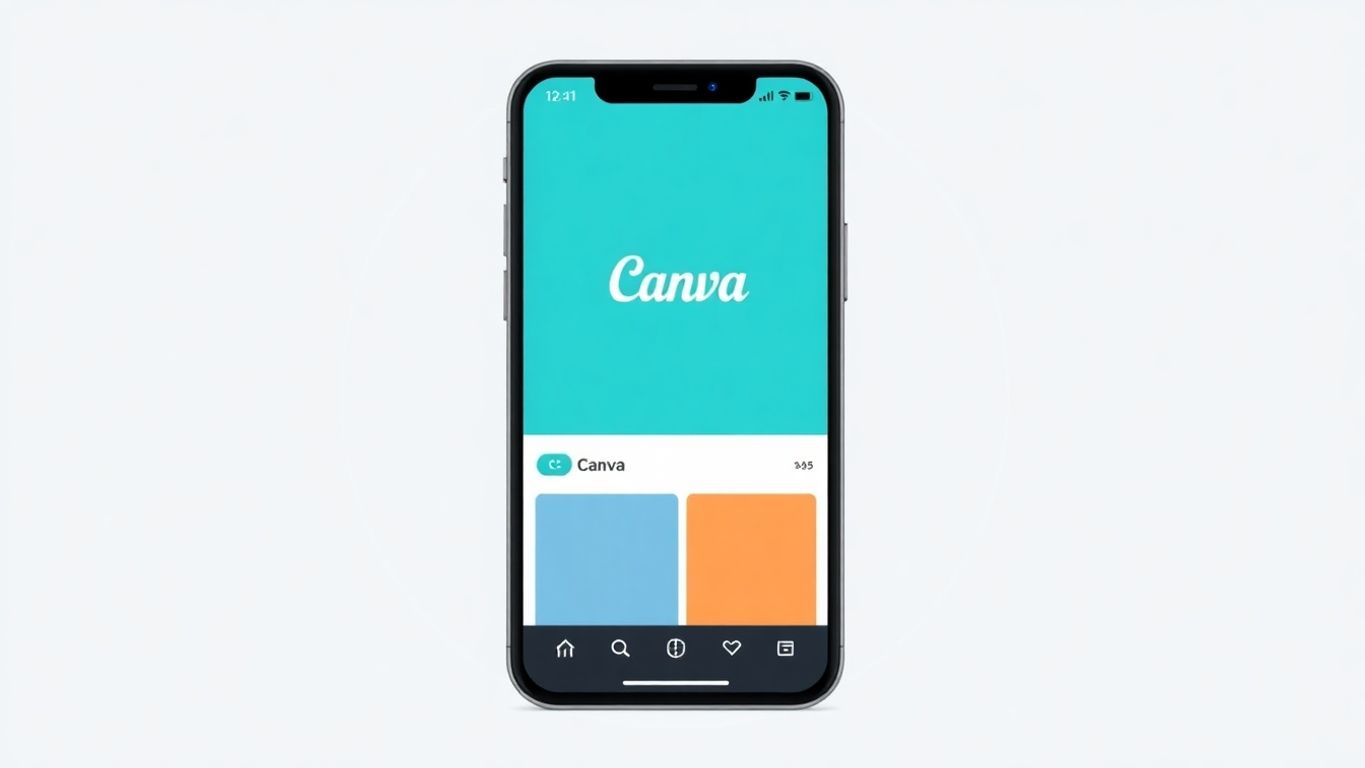
Last ned Canva-appen
For å bruke Canva på mobilen, må du først laste ned appen. Den er tilgjengelig for både iOS og Android. Søk etter "Canva" i App Store eller Google Play, og trykk på "Installer". Når appen er installert, åpner du den og logger inn med kontoen din.
Synkronisere prosjekter mellom enheter
En av de beste funksjonene med Canva er at du kan synkronisere prosjektene dine mellom enheter. Dette betyr at du kan begynne å designe på datamaskinen og fortsette på mobilen. For å gjøre dette, må du være innlogget med samme konto på begge enhetene. Endringer du gjør på én enhet, vil automatisk oppdateres på den andre.
Bruke Canva offline
Visste du at du kan bruke Canva selv når du ikke har internett? Med Canva-appen kan du laste ned prosjektene dine og jobbe med dem offline. Når du er tilbake på nettet, vil appen synkronisere endringene dine. Dette er spesielt nyttig når du er på farten eller i områder med dårlig dekning.
Å bruke Canva på mobilen gir deg friheten til å designe hvor som helst. Du kan enkelt lage og redigere prosjekter når du har tid, enten du sitter på bussen eller venter på en avtale.
Oppsummering
- Last ned appen fra App Store eller Google Play.
- Synkroniser prosjektene dine mellom enheter for enkel tilgang.
- Bruk offline for å jobbe uten internett.
Med disse tipsene kan du enkelt bruke Canva på mobilen og få mest mulig ut av designverktøyet!
Tips og triks for avanserte brukere
Bruke hurtigtaster
Hurtigtaster kan spare deg for mye tid når du designer i Canva. Her er noen nyttige hurtigtaster:
- Ctrl + C for å kopiere
- Ctrl + V for å lime inn
- Ctrl + Z for å angre
Å lære seg disse kan gjøre designprosessen mye raskere.
Avanserte redigeringsverktøy
Canva har flere redigeringsverktøy som kan hjelpe deg med å lage mer profesjonelle design. Noen av dem inkluderer:
- Fargejustering: Endre fargene på bildene dine for å få dem til å passe bedre sammen.
- Bildebeskjæring: Klipp bort unødvendige deler av bildene for å fokusere på det viktigste.
- Lagdeling: Bruk lag for å organisere elementene dine bedre og skape dybde i designet.
Automatisere designprosesser
For de som jobber med mange prosjekter, kan det være nyttig å automatisere noen prosesser. Her er noen tips:
- Bruk maler: Lag maler for gjentakende design, slik at du kan spare tid.
- Grupper elementer: Samle relaterte elementer i grupper for enklere redigering.
- Bruk Canva-biblioteket: Lagre favorittelementene dine i biblioteket for rask tilgang.
Å bruke Canva effektivt kan virkelig forbedre kvaliteten på designene dine. Husk at en god designprosess kan gjøre en stor forskjell i hvordan folk oppfatter arbeidet ditt.
Ved å bruke disse tipsene kan du ta designferdighetene dine til neste nivå!
Feilsøking og kundestøtte
Vanlige problemer og løsninger
Når du bruker Canva, kan du støte på noen vanlige problemer. Her er noen av dem og hvordan du kan løse dem:
- Problemer med innlogging: Hvis du ikke kan logge inn, sjekk om du har skrevet inn riktig e-post og passord. Du kan også prøve å tilbakestille passordet ditt.
- Design lagres ikke: Hvis designet ditt ikke lagres, sørg for at du har en stabil internettforbindelse. Prøv å oppdatere siden eller logge ut og inn igjen.
- Feil med maler: Hvis malene ikke vises riktig, kan det hjelpe å tømme nettleserens cache eller bruke en annen nettleser.
Hvordan kontakte Canva-støtte

Hvis du fortsatt har problemer, kan du kontakte Canva-støtte. Her er noen måter å gjøre det på:
- Bruke hjelpesenteret: Canva har et omfattende hjelpesenter med artikler og veiledninger.
- Sende en e-post: Du kan sende en e-post til supportteamet for spesifikke spørsmål.
- Bruke chat-funksjonen: Hvis tilgjengelig, kan du chatte med en kundestøtteagent for rask hjelp.
Bruke Canva-hjelpesenteret

Canva-hjelpesenteret er en nyttig ressurs for å finne svar på spørsmål. Her kan du:
- Søke etter spesifikke emner.
- Finne trinn-for-trinn veiledninger.
- Se videoer som forklarer ulike funksjoner.
Husk: Det er alltid lurt å sjekke hjelpesenteret først, da mange problemer allerede kan være besvart der.
Ved å følge disse tipsene kan du enkelt løse problemer og få hjelp når du trenger det. Canva er designet for å være brukervennlig, så ikke vær redd for å utforske og lære!
Avslutning
Å bruke Canva er en flott måte å lage fine design på, selv om du er nybegynner. Med de enkle verktøyene og malene kan alle lage noe fint, enten det er til skoleprosjekter, sosiale medier eller andre anledninger. Husk at øvelse gjør mester! Jo mer du bruker Canva, jo bedre blir du. Så sett i gang, vær kreativ, og ha det moro med designene dine!
Usikker på hvordan du kan forbedre markedsføringen din? Book et kostnadsfritt og uforpliktende nettmøte for nyttige tips og konkrete forslag: Finn tid i kalenderen
Ofte stilte spørsmål
Hva er Canva?
Canva er et gratis designverktøy som lar deg lage flotte grafikker, plakater, og innlegg til sosiale medier uten å være en designer.
Hvordan registrerer jeg meg for Canva?
For å opprette en konto, gå til Canavas nettside og klikk på 'Registrer deg'. Du kan bruke e-post eller logge inn med Google eller Facebook.
Er Canva gratis?
Ja, Canva har en gratis versjon, men det finnes også betalte abonnementer med flere funksjoner.
Kan jeg bruke Canva på mobilen?
Ja, du kan laste ned Canva-appen på mobilen din og bruke den til å lage design når som helst.
Hvordan finner jeg maler i Canva?
Når du er inne i Canva, kan du søke etter maler ved å bruke søkefeltet eller bla gjennom kategoriene.
Kan jeg dele designene mine med andre?
Ja, du kan enkelt dele designene dine med venner eller kolleger ved å sende dem en lenke.
Hvordan laster jeg ned designene mine?
For å laste ned designene dine, klikk på 'Last ned' knappen og velg ønsket format, som PNG eller PDF.
Hva gjør jeg hvis jeg har problemer med Canva?
Hvis du opplever problemer, kan du sjekke hjelpesenteret på Canavas nettside eller kontakte kundestøtte for hjelp.




